Kaikki Amazon Prime Video -ohjelmaan liittyvät yleiset ongelmat ja korjaukset
Muu Hyödyllinen Opas / / August 05, 2021
Amazon Prime Video on trendikäs videoiden suoratoistoalusta, jonka Amazon on kehittänyt ja omistanut. Se on ilmainen Amazon Prime -jäsenille. Mutta jos et ole pääjäsen, tilauksen ostaminen tälle suoratoistosovellukselle on jokaisen sentin arvoinen.
Tämän alustan avulla voit katsella uusimpia elokuvajulkaisuja ja erilaisia TV-sarjoja sekä Amazonin tuottamia eksklusiivisia sarjoja, jotka tunnetaan nimellä Amazon Originals. Silti nykyään eri syistä Amazon Prime Video -yleisö kohtaa eri asioita. Älä huoli, koska täällä keskustelemme kaikista Amazon Prime Video -videoon liittyvistä kysymyksistä ja niiden ratkaisusta.
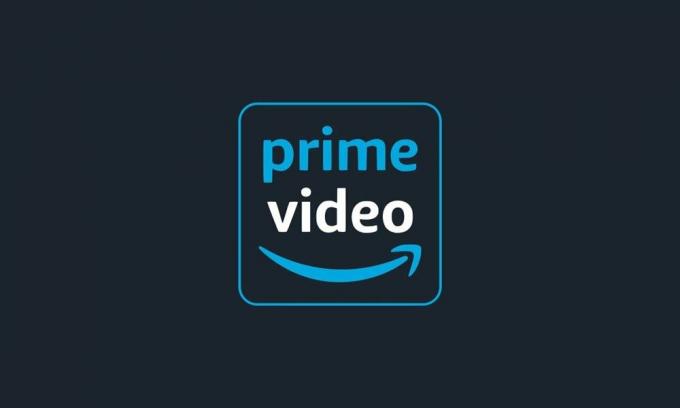
Sisällysluettelo
- 1 Amazon Prime Video -palvelun yleisimmät ongelmat:
-
2 Korjaa Amazon Prime Videon yleiset ongelmat:
- 2.1 Ratkaisu videoiden suoratoistoon
- 2.2 Ongelma videoiden lataamisen aikana
- 2.3 Virhe Amazon Prime Video -tililläsi
- 2.4 Microsoft Silverlight -ongelma
- 2.5 Ongelmia Amazon Prime Video -sovelluksen käytössä iPhonessa
- 2.6 Ongelmia Amazon Prime Video -sovelluksen käytössä Android-puhelimellasi
- 2.7 Palvelinongelmat
- 2.8 Ongelmia käytettäessä Amazon Prime Video -ohjelmaa älytelevisiossasi
- 2.9 Amazon Prime Video -virhe 7031
- 2.10 "Riittämätön kaistanleveys" -virhe
- 2.11 Amazon Prime Video -virhekoodi 1060
- 2.12 CDN-virhe
- 2.13 Amazon Prime Video -virhekoodi 9074
- 2.14 Amazon Prime Video -virhe 5005
Amazon Prime Video -palvelun yleisimmät ongelmat:
Suurin osa asiakkaista valittaa Amazon Prime Videon yhteysongelmista, suoratoisto-ongelmista, videoiden latausongelmista, erityyppisistä virheistä, kuten virhekoodista 7031, "Riittämätön kaistanleveys" -virhe, virhekoodi 1060, joka kehottaa sinua odottamaan tai yrittämään uudelleen. Täällä keskustelemme yhdestä ongelmasta kerrallaan, ja yritämme tarjota sinulle mahdollisuuden ratkaisuja.
Korjaa Amazon Prime Videon yleiset ongelmat:
Ratkaisu videoiden suoratoistoon
Suoratoisto-ongelmia tapahtuu, kun Internet-yhteys hidastuu. Tarkista Internet-nopeus. Tarvitset nopeuden 1,5 Mbit / s SD-laadun katseluun ja 3,5 Mbit / s nopeuden HD-laadukkaan sisällön katseluun. Voit myös tarkistaa käyttämäsi laitteen Internetissä. Irrota laite muutaman sekunnin ajan ja kytke se sitten uudelleen tarkistaaksesi, onko ongelma ratkaistu. Jos käytät matkapuhelinta, kytke sitten lentokonetila päälle muutaman sekunnin ajaksi, sammuta se ja katso, toimiiko Internetissäsi erinomaisella nopeudella.
Ongelma videoiden lataamisen aikana
Useat käyttäjät haluavat ladata videonsa tarkistaakseen Internet-tiedot tai katsellakseen myöhemmin matkoilla ja askareissa. Jos et voi ladata videoita, käynnistä laite uudelleen. Tarkista, onko ongelma ratkaistu. Ja jos ei, poista sitten Amazon Prime Video -sovelluksesi. Joskus ongelma johtuu siitä, että sovellustasi ei päivitetä. Joten päivitä sovelluksesi ja asenna se uudelleen ja katso, onko ongelma ratkaistu.
Virhe Amazon Prime Video -tililläsi
Amazon Prime Video -sovelluksen käyttämiseksi sinun on joko oltava Prime-jäsen tai käytettävä kuukausittaista tilausta. Jos tilisi ei ole vieläkään tilaajana, sinun kannattaa harkita tilisi tilan tarkistamista. Siirry tilillesi ja avaa Prime Video -asetuksesi. Voit tarkistaa, onko tilisi aktiivinen vai ei. Voit myös tehdä tarvittavat asetukset siirtymällä tähän linkkiin.
(www.amazon.com/gp/video/settings )
Microsoft Silverlight -ongelma
Jos käytät vanhempaa tietokonetta Amazon Prime Video -sovelluksen suoratoistoon, voit varmasti törmätä ongelmiin. Koska vanhemmissa versioissa tietokoneilla ei ole HTML5-tukea selaimessa. He käyttävät Microsoft Silverlightia videoiden toistamiseen. On mahdollista, että kohtaat ongelmia Microsoft Silverlightin takia. Noudata tämän ongelman ratkaisemiseksi alla olevia ohjeita -
● Siirry selaimeesi ja napsauta hiiren kakkospainikkeella. Valitse nyt Silverlight.
● Valitse Sovellusten varastointi.
● Valitse viereinen ruutu Ota sovellusten tallennus käyttöön.
● Valitse verkkosivustohttp://g-ecx.images-amazon.com/“ ja valitsePoistaa."
● Käynnistä tietokone uudelleen ja katso, onko ongelma ratkaistu.
Ongelmia Amazon Prime Video -sovelluksen käytössä iPhonessa
Jos jokin sovellus näyttää joitain ongelmia, poista se. Valitse Amazon Prime Video -kuvake ja paina sitä pitkään. NäetX ” merkki. Napsauta merkkiä, ja nyt sovelluksesi poistetaan. Voit siirtyä App Storeen ja asentaa sovelluksen uudelleen. Katso onko ongelma ratkennut.
Ongelmia Amazon Prime Video -sovelluksen käytössä Android-puhelimellasi
Yritä ensin poistaa sovelluksen asennus. Asenna sovellus Google Playstoresta ja tarkista, näkyykö siinä jälleen virheitä. Voit myös tyhjentää sovelluksen tiedot. Mene omaan asetukset ominaisuus - avoin Sovellusten hallinta. Valitse sovellus ja napauta sitä Varastointi. Valitse nytPuhdas data" paina OK. Käynnistä puhelin uudelleen ja katso, onko ongelma ratkaistu.
Palvelinongelmat
Suurimman osan ajasta videon katselukokemus Amazon Prime Video -palvelussa keskeytyy palvelinongelman vuoksi. Voit kysyä muilta sovelluksen käyttäjiltä ja tarkistaa, onko palvelin alhaalla vai ei. Tai voit siirtyä tähän alla olevaan linkkiin tarkistaaksesi, onko palvelimesi poissa käytöstä.
(https://downdetector.com/status/amazon-prime-instant-video )
Ole kärsivällinen ja odota, että palvelinongelma ratkaisee itsensä.
Ongelmia käytettäessä Amazon Prime Video -ohjelmaa älytelevisiossasi
On yleistä ongelmaa törmätä ongelmiin käyttäessäsi Amazon Prime Video -ohjelmaa älytelevisiossasi. Voit sammuttaa television ja kytkeä sen päälle jonkin ajan kuluttua ja tarkistaa myös mahdolliset muut yhteysongelmat. Paras ratkaisu on löytää sovelluksen asetukset. Etsi kaukosäätimellä sovelluksen asetukset ja tyhjennä välimuisti. Tarkista mahdolliset ongelmat.
Amazon Prime Video -virhe 7031
Amazon Prime Video -virhe 7031 on yleinen ongelma asiakkaille, jotka käyttävät Chrome-selainta Prime Video-suoratoistoalustan käyttämiseen. Virhe estää sinua toistamasta mitään videota. Voit ratkaista tämän ongelman yksinkertaisesti käynnistämällä järjestelmän ja Chome uudelleen. Ja tarkista, näkyykö virhe edelleen.
"Riittämätön kaistanleveys" -virhe
Amazon ilmoittaa, että yhteytesi kaistanleveys on pieni. Tätä kutsutaan virheeksi "Riittämätön kaistanleveys"; se on eräänlainen yhteysvirhe. Voit tarkistaa Internet-nopeuden tai käynnistää laitteen uudelleen, jolla käytät Amazon Prime Video -sovellusta. Katso, onko virhe ratkaistu.
Amazon Prime Video -virhekoodi 1060
Kun Amazon Prime Video -virhekoodi 1060 ilmestyy, se näyttää "Odota" tai "Yritä uudelleen" -merkin. Tämä on myös yhteysongelma. Tarkista kaistanleveys, reitittimet tai Internet-yhteys. Ja yritä toistaa videoita uudelleen.
CDN-virhe
Yleensä tämä virhe näkyy käyttäjille, jotka käyttävät Amazon Prime Video -ohjelmaa Fire Stick- tai Fire TV -laitteessa. Ongelma on Amazonin suoratoistopalvelimissa. Ensimmäinen vaihtoehto tämän virheen ratkaisemiseksi on käynnistää reititin uudelleen. Toinen vaihtoehto on käynnistää Fire TV uudelleen television kaukosäätimellä. Käynnistä televisio uudelleen ja tarkista, onko virhe edelleen olemassa.
Amazon Prime Video -virhekoodi 9074
Tämä ongelma on edelleen uusi ja tuntematon. Voit seurata yllä annettuja säännöllisiä ohjeita tämän ongelman ratkaisemiseksi. Tarkista internetyhteytesi, käynnistä laite uudelleen ja katso, jatkuuko ongelma.
Amazon Prime Video -virhe 5005
Sinun on tiedettävä, että vain kaksi käyttäjää ei voi käyttää samaa Amazon Prime Video -sovelluksen tiliä kerrallaan. Amazon Prime Video -virhekoodi 5005 ilmestyy, kun yrität kirjautua tilillesi. Voit tarkistaa, käyttääkö tiliäsi jo enemmän kuin kaksi käyttäjää. Voit myös toistaa edellä mainitut vaiheet laitteen uudelleenkäynnistyksen ja Internet-yhteyden tarkistamisen suhteen. Katso, onko virhe korjattu.
Amazon Prime Videon asiakkaiden määrä on kasvanut vuonna 2020. Monet ihmiset käyttävät sovellusta kerrallaan. Joten on yleistä, että yhteysvirheitä tai muita ongelmia esiintyy katsottaessa videoita Amazon Prime Video -sovelluksessa.
Olemme keskustelleet erilaisista Amazon Prime Video -ohjelmaan liittyvistä ongelmista. Jos olet käyttäjä, jolla on jokin yllä luetelluista ongelmista, käy läpi tarjoamamme ratkaisut. Ja katso mikä toimii sinulle. Toivomme, että tämä artikkeli auttaa sinua korjaamaan ongelman. Jos sinulla on kysyttävää tai palautetta, kirjoita kommentti kommenttikenttään.
[googleplay url = ” https://play.google.com/store/apps/details? id = com.amazon.avod.thirdpartyclient & hl = fi_IN ”]
Aiheeseen liittyvät artikkelit
- Kuinka korjata Amazon Prime Video -virhekoodi 7031
- Kuinka korjata Amazon Prime Video 1060 -virhe?
- Amazon Prime Video Playback -ongelma levyn IO-virheessä: Kuinka korjata?



